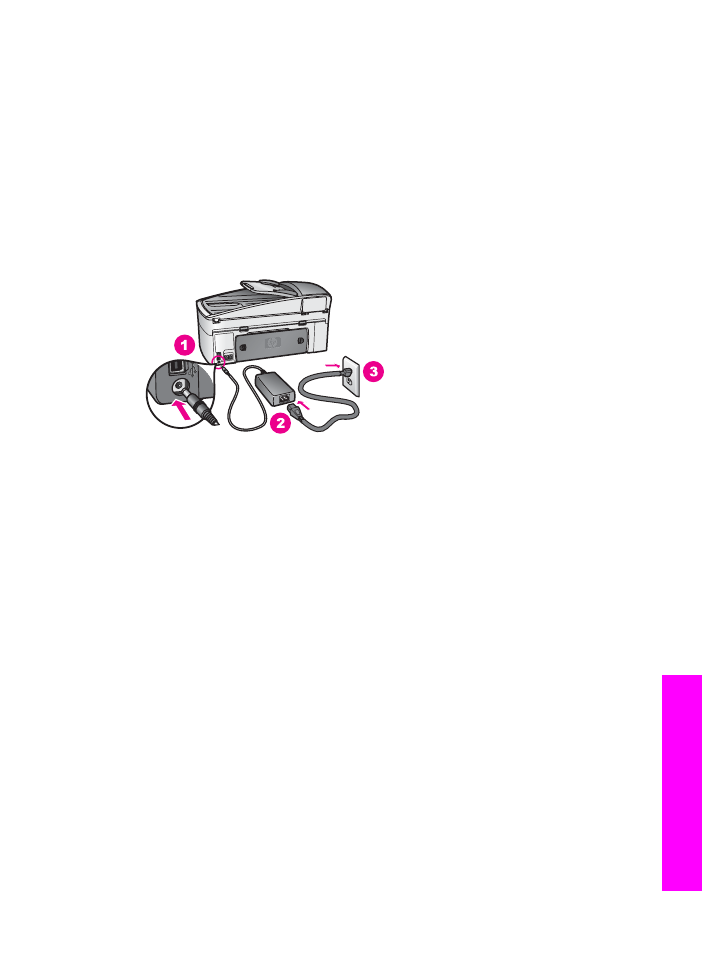
Risoluzione dei problemi relativi all'installazione hardware
Questa sezione contiene suggerimenti utili per risolvere eventuali problemi che
possono verificarsi durante l'installazione dell'hardware HP all-in-one.
L'unità HP all-in-one non si accende
Soluzione
Accertarsi che ogni cavo di alimentazione sia collegato saldamente e attendere
alcuni secondi che l'unità HP all-in-one si accenda. Potrebbe essere necessario
anche un minuto per accendere l'unità HP all-in-one la prima volta. Inoltre, se
l'unità HP all-in-one è collegata a una basetta di alimentazione, verificare che tale
basetta sia accesa.
Il cavo USB non è collegato
Soluzione
È necessario installare il software fornito con l'unità HP all-in-one prima di
collegare il cavo USB. Durante l'installazione, non inserire il cavo USB finché non
viene richiesto dalle istruzioni visualizzate. Se si collega il cavo USB prima di
quando richiesto, potrebbero verificarsi degli errori.
Una volta installato il software, il collegamento del computer all'unità HP all-in-
one mediante un cavo USB diventa una procedura estremamente semplice. È
sufficiente collegare un'estremità del cavo USB al retro del computer e l'altra
estremità al retro dell'unità HP all-in-one. È possibile collegarsi a qualsiasi porta
USB sul retro del computer.
Nota
AppleTalk non è supportato.
Guida d'uso
167
Informazioni
sulla
risoluzione
dei
problemi
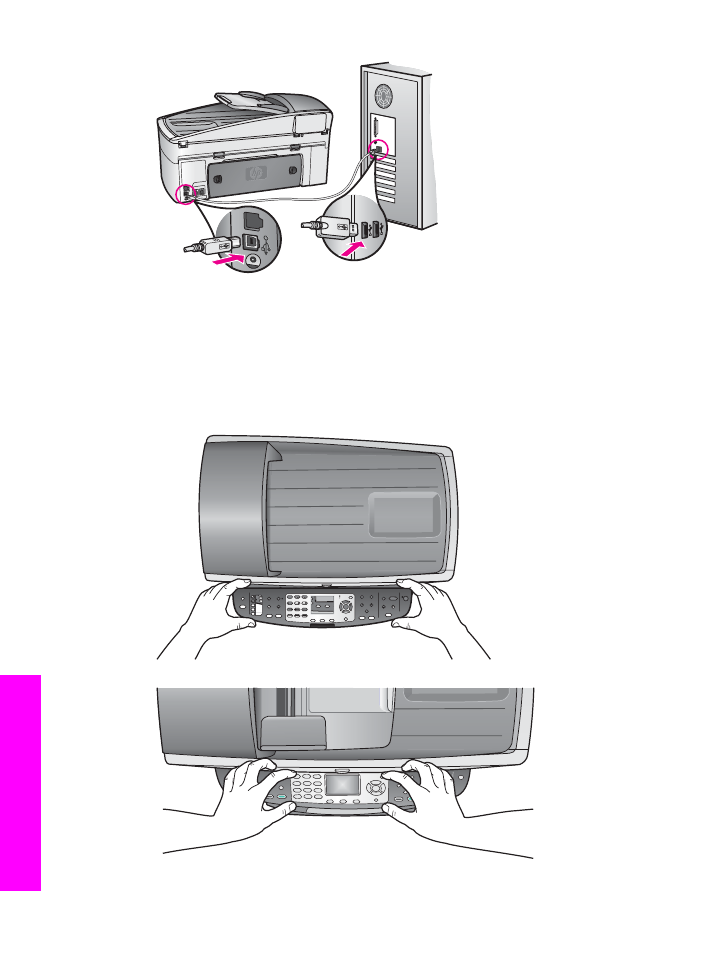
Sul display grafico a colori viene visualizzato un messaggio che richiede di
applicare il rivestimento del pannello di controllo
Soluzione
Ciò può indicare che il rivestimento del pannello di controllo non è installato o è
applicato in modo errato. Allineare il rivestimento sui pulsanti situati sulla parte
superiore dell'unità HP all-in-one e installarlo saldamente in posizione.
Capitolo 16
168
HP Officejet 7300/7400 series all-in-one
Informazioni
sulla
risoluzione
dei
problemi
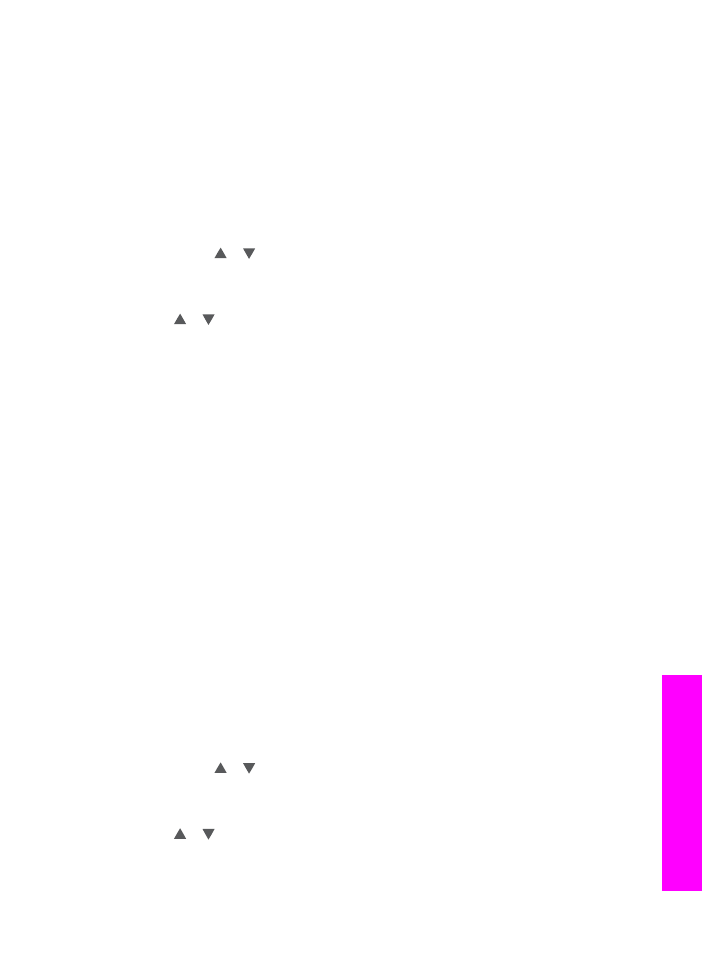
Il display grafico a colori visualizza la lingua errata
Soluzione
In genere, la lingua e il paese o la regione vengono impostati alla prima
configurazione dell'unità HP all-in-one. È possibile, tuttavia, modificare tali
impostazioni in qualsiasi momento utilizzando la seguente procedura:
1
Premere
Imposta
.
2
Premere
7
, quindi
1
.
Viene selezionata l'opzione
Preferenze
, quindi
Imposta lingua e paese/
regione
.
Viene visualizzato un elenco di lingue, che è possibile scorrere utilizzando le
frecce e .
3
Una volta evidenziata la lingua desiderata, premere
OK
.
4
Quando viene richiesto, premere
1
per Sì o
2
per No.
Vengono visualizzati i paesi o le regioni per la lingua selezionata. Premere
o per scorrere l'elenco.
5
Utilizzare il tastierino numerico per inserire il numero di due cifre
corrispondente al paese o alla regione appropriata.
6
Quando viene richiesto, premere
1
per Sì o
2
per No.
Stampare un
rapporto di auto-test
per confermare la lingua e il paese o la
regione:
1
Premere
Imposta
.
2
Premere
1
, quindi
4
.
Viene selezionata l'opzione
Stampa rapporto
, quindi
Rapporto auto-test
.
Sul display grafico a colori vengono visualizzate misure errate all'interno di
menu
Soluzione
È possibile che sia stato selezionato il paese o la regione errata durante la
configurazione dell'unità HP all-in-one. Il paese o la regione selezionata
determina i formati carta visualizzati sul display grafico a colori.
Per modificare il paese o la regione, è necessario impostare nuovamente la
lingua predefinita. In genere, la lingua e il paese o la regione vengono impostati
alla prima configurazione dell'unità HP all-in-one. È possibile, tuttavia, modificare
tali impostazioni in qualsiasi momento utilizzando la seguente procedura:
1
Premere
Imposta
.
2
Premere
7
, quindi
1
.
Viene selezionata l'opzione
Preferenze
, quindi
Imposta lingua e paese/
regione
.
Viene visualizzato un elenco di lingue, che è possibile scorrere utilizzando le
frecce e .
3
Una volta evidenziata la lingua desiderata, premere
OK
.
4
Quando viene richiesto, premere
1
per Sì o
2
per No.
Vengono visualizzati i paesi o le regioni per la lingua selezionata. Premere
o per scorrere l'elenco.
5
Utilizzare il tastierino numerico per inserire il numero di due cifre
corrispondente al paese o alla regione appropriata.
6
Quando viene richiesto, premere
1
per Sì o
2
per No.
Guida d'uso
169
Informazioni
sulla
risoluzione
dei
problemi
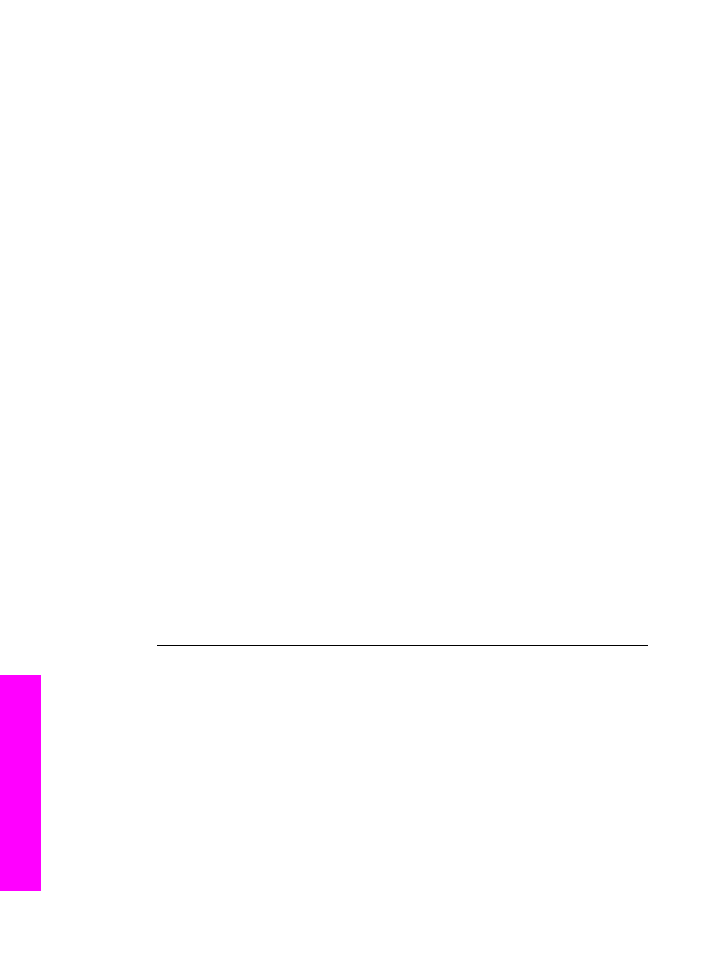
Stampare un
rapporto di auto-test
per confermare la lingua e il paese o la
regione:
1
Premere
Imposta
.
2
Premere
1
, quindi
4
.
Viene selezionata l'opzione
Stampa rapporto
, quindi
Rapporto auto-test
.
Sul display grafico a colori viene visualizzato un messaggio che richiede di
allineare le cartucce di stampa
Soluzione
L'unità HP all-in-one richiede di allineare le cartucce ogni volta che si installa una
nuova cartuccia di stampa. Per ulteriori informazioni, vedere
Allineamento delle
cartucce di stampa
.
Nota
Se si rimuove e si reinstalla la stessa cartuccia di stampa, l'unità HP all-in-
one non richiederà l'allineamento delle cartucce. L'unità HP all-in-one
memorizza i valori di allineamento per la cartuccia rimossa e, quindi, non è
necessario riallineare le cartucce di stampa.
Sul display grafico a colori viene visualizzato un messaggio che informa che
l'allineamento delle cartucce di stampa non è riuscito
Causa
Nel vassoio di alimentazione è stato caricato un tipo di carta non corretto.
Soluzione
L'allineamento delle cartucce di stampa non viene eseguito se nel vassoio di
alimentazione è caricata della carta colorata. Caricare carta bianca normale non
utilizzata, di formato A4 nel vassoio di alimentazione, quindi provare di nuovo a
eseguire l'allineamento. Se il problema persiste, è possibile che la causa sia
imputabile a una cartuccia o a un sensore difettoso.
In tal caso, contattare l'assistenza clienti HP. Andare all'indirizzo
www.hp.com/
support
. Se viene richiesto, selezionare il paese o la regione di appartenenza e
poi fare clic su Contattare HP per ricevere informazioni su come contattare
l'assistenza tecnica.
Causa
Il nastro protettivo copre le cartucce di stampa.
Soluzione
Controllare ciascuna cartuccia di stampa. Se il nastro in plastica copre ancora gli
ugelli dell'inchiostro, rimuoverlo con cautela utilizzando la linguetta di colore rosa.
Non toccare gli ugelli o i contatti color rame.
Capitolo 16
170
HP Officejet 7300/7400 series all-in-one
Informazioni
sulla
risoluzione
dei
problemi
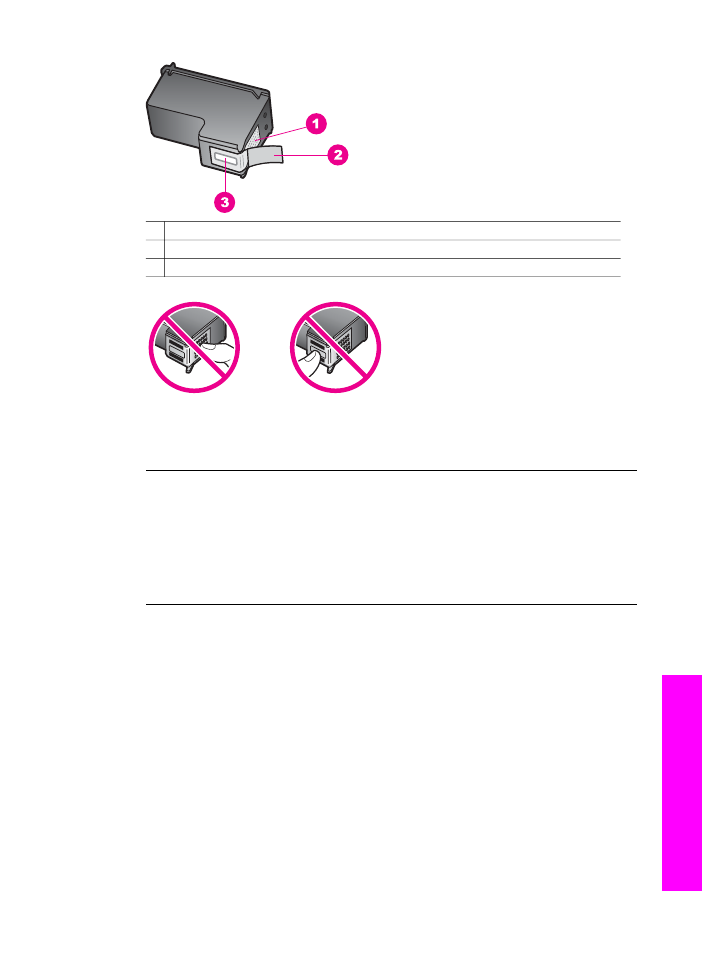
1 Contatti con rivestimento in rame
2 Nastro di plastica con linguetta di colore rosa (da rimuovere prima dell'installazione)
3 Ugelli dell'inchiostro sotto al nastro
Reinstallare le cartucce di stampa e verificare che siano inserite completamente
e bloccate in posizione.
Causa
I contatti sulla cartuccia di stampa non toccano i contatti sul carrello di stampa.
Soluzione
Rimuovere e poi reinstallare le cartucce di stampa. Verificare che siano inserite
completamente e bloccate in posizione.
Causa
La cartuccia di stampa o il sensore è difettoso.
Soluzione
In tal caso, contattare l'assistenza clienti HP. Andare all'indirizzo
www.hp.com/
support
. Se viene richiesto, selezionare il paese o la regione di appartenenza e
poi fare clic su Contattare HP per ricevere informazioni su come contattare
l'assistenza tecnica.
L'unità HP all-in-one non esegue la stampa
Soluzione
Se l'unità HP all-in-one e il computer non comunicano tra di loro, fare quanto
segue:
●
Controllare il cavo USB. Se si usa un cavo vecchio, questo potrebbe non
funzionare correttamente. Provare a collegarlo ad un altro prodotto per
verificare se il cavo USB funziona. Se si verificano dei problemi, potrebbe
Guida d'uso
171
Informazioni
sulla
risoluzione
dei
problemi
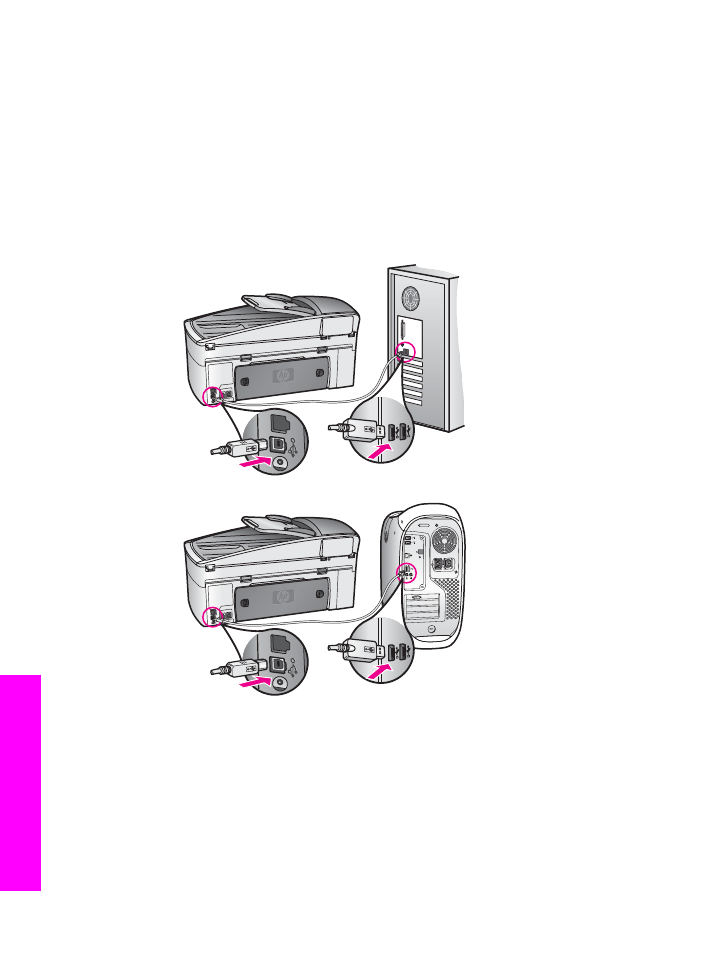
essere necessario sostituire il cavo USB. Assicurarsi che il cavo non superi i
3 metri di lunghezza.
●
Verificare che sul computer sia attivo il supporto USB. Alcuni sistemi
operativi, come ad esempio Windows 95 e Windows NT, non supportano i
collegamenti USB. Per maggiori informazioni, consultare la documentazione
fornita con il sistema operativo.
●
Controllare il collegamento dall'unità HP all-in-one al computer. Verificare
che il cavo USB sia inserito saldamente nella porta USB sul retro dell'unità
HP all-in-one. Verificare che l'altra estremità del cavo USB sia inserita in una
porta USB sul computer. Quando il cavo è collegato correttamente, spegnere
e riaccendere l'unità HP all-in-one.
●
Verificare la presenza di altre stampanti o scanner. Potrebbe essere
necessario scollegare i dispositivi precedentemente installati sul computer.
●
Se l'unità HP all-in-one è collegata in rete, consultare la Guida per il
collegamento di rete fornita con l'unità HP all-in-one.
●
Dopo aver controllato i collegamenti, riavviare il computer. Spegnere e
riaccendere l'unità HP all-in-one.
Capitolo 16
172
HP Officejet 7300/7400 series all-in-one
Informazioni
sulla
risoluzione
dei
problemi
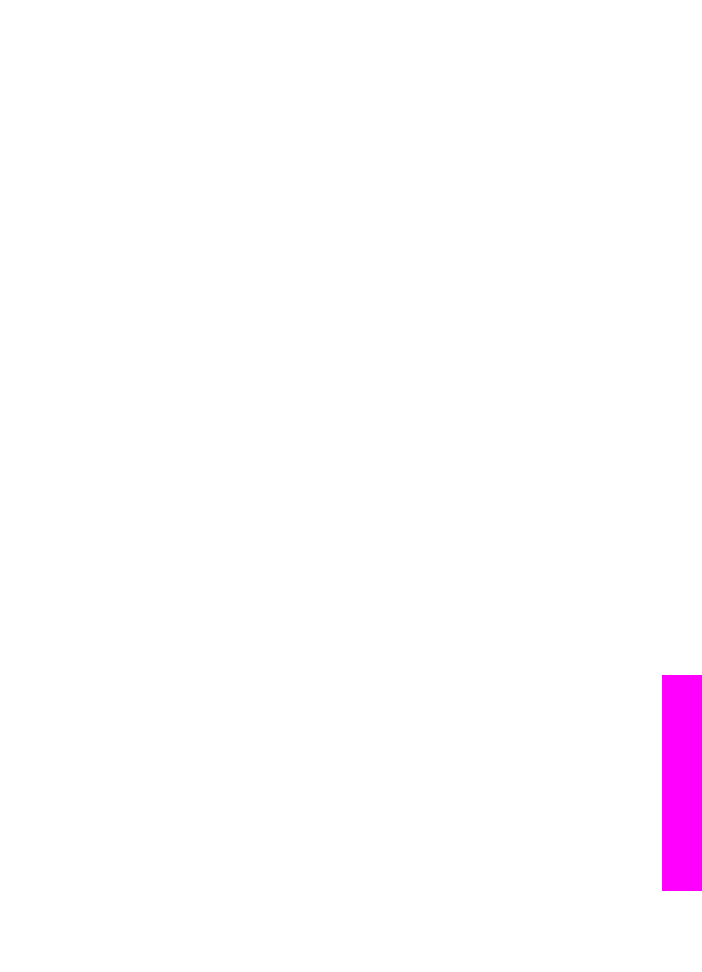
●
Se necessario, disinstallare e installare nuovamente il software HP Image
Zone. Per maggiori informazioni su come disinstallare il software, fare clic .
●
Se necessario, disinstallare e installare nuovamente il software HP Image
Zone. Per maggiori informazioni su come disinstallare il software, consultare
la Guida d'uso fornita con l'unità HP all-in-one.
Per maggiori informazioni sull'installazione e sul collegamento dell'unità HP all-in-
one al computer, consultare la Guida d'installazione fornita con l'unità HP all-in-
one.
Sul display grafico a colori viene visualizzato un messaggio di inceppamento
della carta o blocco del carrello
Soluzione
Se sul display grafico a colori viene visualizzato un messaggio di errore di
carrello bloccato o inceppamento della carta, è possibile che sia presente del
materiale di imballaggio all'interno dell'unità HP all-in-one. Aprire lo sportello del
carrello di stampa per accedere alla cartucce di stampa e rimuovere eventuale
materiale di imballaggio (ad esempio, nastro o cartone) o altri corpi estranei che
ostruiscono il percorso del carrello.